- 10/02/2018
- 4 Minuten zum Lesen
-
-
 w
w -
 E
E -
 D
D -
 – t
– t -
 m
m -
+3
-
Windows PE (WinPE) für Windows 10 ist ein kleines Betriebssystem zu installieren, bereitstellen und reparieren von Windows 10 für desktop Editionen (Home, Pro, Enterprise, and Education) Windows Server und anderen Windows-Betriebssystemen., Von Windows PE können Sie:
- richten Sie Ihre Festplatte vor der Installation von Windows.
- Installieren Sie Windows mithilfe von Apps oder Skripten aus einem Netzwerk oder einem lokalen Laufwerk.
- Erfassen und anwenden von Windows-Abbildern.
- Ändern Sie das Windows-Betriebssystem, während es nicht ausgeführt wird.
- Automatische Wiederherstellungstools einrichten.
- Wiederherstellen von Daten von nicht bootbaren Geräten.
- Fügen Sie Ihre eigene Shell oder GUI hinzu, um diese Art von Aufgaben zu automatisieren.
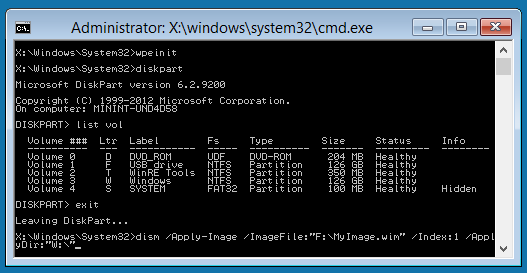
Wo kann ich es herunterladen?,
Ab Windows 10, Version 1809, ist WinPE ein Add-On zum Windows Assessment and Deployment Kit (ADK). Zuvor war es in der ADK enthalten. Um Windows PE zu erhalten, installieren Sie das ADK und dann das WinPE-Addon. Weitere Informationen finden Sie unter WinPE: Bootfähiges USB-Laufwerk erstellen, WinPE: Erstellen einer Boot-CD, DVD, ISO oder VHD oder in der Demo: Installieren von Windows PE auf einem USB-Laufwerk.,
Unterstützung für viele Windows-Funktionen
Windows PE führt die Windows-Befehlszeilenumgebung aus und unterstützt diese Windows-Funktionen:
- Batchdateien und-Skripte, einschließlich Unterstützung für Windows Script Host (WSH) und ActiveX Data Objects (ADO) sowie optionale Unterstützung für PowerShell.
- Anwendungen, einschließlich Win32 application programming interfaces (APIs) und die optionale Unterstützung für HTML-Anwendungen (HTA).
- Treiber, einschließlich einer generischen Reihe von Treibern, auf denen Netzwerk -, Grafik-und Massenspeichergeräte ausgeführt werden können.,
- Bilderfassung und-wartung, einschließlich Deployment Image Servicing and Management (DISM).
- Netzwerk, einschließlich der Verbindung zu Dateiservern über TCP/IP und NetBIOS über TCP / IP über LAN.
- Speicher, einschließlich NTFS, DiskPart und BCDBoot.
- Sicherheitstools, einschließlich optionaler Unterstützung für BitLocker und das Trusted Platform Module (TPM), Secure Boot und andere Tools.
- Hyper-V, einschließlich VHD-Dateien, Mausintegration, Massenspeicher und Netzwerktreibern, mit denen Windows PE in einem Hypervisor ausgeführt werden kann.,
Hardwareanforderungen
Windows PE hat mit diesen Ausnahmen die gleichen Anforderungen wie Windows:
- Es ist keine Festplatte erforderlich. Sie können Windows PE vollständig aus dem Speicher ausführen.
- Die Basisversion benötigt nur 512 MB Speicher. (Wenn Sie Treiber, Pakete oder Apps hinzufügen, benötigen Sie mehr Speicher.)
- Um Windows PE direkt aus dem Speicher (auch als RAM Disk Boot bezeichnet) zu booten, muss ein zusammenhängender Teil des physischen Speichers (RAM) vorhanden sein, der das gesamte Windows PE (WIM) – Image enthalten kann., Um die Speichernutzung zu optimieren, sollten Hersteller sicherstellen, dass ihre Firmware Speicherorte entweder am Anfang oder am Ende des physischen Speicheradressraums reserviert.
Die 32-bit version von Windows PE können boot 32-bit UEFI und BIOS PCs, und 64-bit BIOS PCs.
Die 64-Bit-Version von Windows PE kann 64-Bit-UEFI-und BIOS-PCs booten.
Einschränkungen
Windows PE ist kein Allzweckbetriebssystem. Es darf nicht für andere Zwecke als Bereitstellung und Wiederherstellung verwendet werden. Es sollte nicht als Thin Client oder eingebettetes Betriebssystem verwendet werden., Es gibt andere Microsoft-Produkte wie Windows Embedded CE, die für diese Zwecke verwendet werden können.
Um die Verwendung als Produktionsbetriebssystem zu verhindern, stoppt Windows PE die Ausführung der Shell automatisch und startet nach 72 Stunden Dauerbetrieb neu. Dieser Zeitraum ist nicht konfigurierbar.
Beim Neustart von Windows PE gehen alle Änderungen verloren, einschließlich Änderungen an Treibern, Laufwerksbuchstaben und der Windows PE-Registrierung. Um dauerhafte Änderungen vorzunehmen, siehe WinPE: Mounten und Anpassen.,
Die Standardinstallation von Windows PE verwendet das FAT32 – Dateiformat, das seine eigenen Einschränkungen aufweist, einschließlich einer maximalen Dateigröße von 4 GB und einer maximalen Laufwerksgröße von 32 GB. Weitere Informationen finden Sie unter WinPE: Verwenden Sie einen einzelnen USB-Stick für WinPE und eine WIM-Datei (.wim).
Windows PE unterstützt keine der folgenden Funktionen:
- Dateiserver oder Terminalserver verwenden.
- Beitritt zu einer Netzwerkdomäne.
- Verbindung zu einem IPv4-Netzwerk von Windows PE in einem IPv6-Netzwerk.
- Remote Desktop.
- .MSI-Installationsdateien.
- Booten von einem Pfad, der nicht englische Zeichen enthält.,
- Ausführen von 64-Bit-Apps auf der 32-Bit-Version von Windows PE.
- Hinzufügen gebündelter App-Pakete über DISM (.appxbundle-Pakete).
Tipp
Verwenden Sie im Allgemeinen die neueste Version von WinPE, um Windows bereitzustellen. Wenn Sie benutzerdefinierte WinPE für Windows 10-Images verwenden, möchten Sie möglicherweise Ihr vorhandenes Windows PE-Image weiterhin verwenden und die neueste Version von DISM von einem Netzwerkspeicherort aus ausführen. Weitere Informationen finden Sie unter DISM auf einen anderen Computer kopieren.,
Hinweise zum Ausführen von Windows Setup in Windows PE:
- Sie können die 32-Bit-Versionen von Windows PE und Windows Setup verwenden, um 64-Bit-Versionen von Windows zu installieren. Weitere Informationen finden Sie unter Windows Setup Unterstützte Plattformen und plattformübergreifende Bereitstellungen.
- Obwohl Windows PE dynamische Datenträger unterstützt, ist Windows Setup nicht. Wenn Sie Windows auf einem in Windows PE erstellten dynamischen Datenträger installieren, sind die dynamischen Datenträger in Windows nicht verfügbar.,
- Für UEFI-basierte PCs, die sowohl den UEFI-als auch den Legacy-BIOS-Modus unterstützen, muss Windows PE im richtigen Modus gestartet werden, um Windows korrekt zu installieren. Weitere Informationen finden Sie unter WinPE: Boot im UEFI-oder Legacy-BIOS-Modus.,
Siehe auch
| Inhaltstyp | ||
|---|---|---|
|
Produktbewertung |
Was ist neu in WinPE |
|
|
Erstellen Sie ein bootfähiges USB-Laufwerk | Demo: Installieren von Windows PE auf einem USB-Laufwerk | Erstellen Sie eine Boot-CD, DVD, ISO oder VHD | Installieren Sie auf einer Festplatte (Flat-Boot oder Nicht-RAM) | Booten Sie im UEFI-oder Legacy-BIOS-Modus | Booten Sie im UEFI-Modus oder im Legacy-BIOS-Modus | Verwenden Sie einen einzelnen WIM-Datei (.,wim) |
||
|
Operationen |
Mounten und Anpassen | Treiber hinzufügen | Storage Area Network (SAN) policy | Apps erstellen | Optimieren und Verkleinern des Bildes |
|
|
Fehlerbehebung |
Netzwerktreiber: Initialisieren und Hinzufügen von Treibern | Debug-Apps |
|
|
Werkzeuge und Einstellungen |
Wpeinit und Startnet.,cmd: Verwenden von WinPE-Startskripten | Identifizieren von Laufwerksbuchstaben mit einem Skript | Hinzufügen von Paketen (optionale Komponentenreferenz) |
|
|
Befehlszeilenoptionen |
CopyPE | Drvload | Makewinpemedia | Wpeutil |
|
|
Technologien basierend auf Windows PE |
Windows Setup | Windows Recovery Environment | Diagnose-und Wiederherstellungstoolset (DaRT) |